Apple Mail-filer lagres vanligvis i mappen ~/Library/Mail/ på Mac. Mange Mac-brukere har opplevd eller opplever problemet med at Mac Mail-mappene forsvant. Problemet kan skyldes en utilsiktet sletting av Mail-mappen, en oppgradering fra macOS Monterey til den nyeste macOS 13 Ventura, fra Big Sur til macOS 12 Monterey, fra Catalina til macOS 11 Big Sur eller andre situasjoner. Denne artikkelen vil vise deg forskjellige måter å gjenopprette Mac-e-post og få mapper til å dukke opp igjen.
I noen tilfeller må du gjenopprette de manglende Mail-mappene fra Time Machine-sikkerhetskopi (hvis tilgjengelig) eller ved hjelp av datagjenopprettingsprogramvare for Mac. I andre tilfeller forsvinner Mac Mail-postboksene, mappene eller undermappene bare fra sidefeltet i programmet, og det vil være behov for forskjellige metoder. Alle metodene i denne artikkelen gjelder for macOS Ventura, Monterey, Big Sur, Catalina, Mojave, High Sierra, Sierra og noen eldre versjoner.
Metode 1. Gjenopprett forsvunnede eller slettede Mac-poster uten feil
Jeg mistet alle Mail-filene mine, men jeg tok ikke sikkerhetskopi av systemet av Time Machine, og gjorde heller ingen andre sikkerhetskopier, hvordan kan jeg gjenopprette Mail-filene mine?” ― Spørsmålet som stilles av en Mac-bruker
Ikke alle Mac-brukere sikkerhetskopierer Mac-ene sine med Time Machine. Noen ganger fungerer det heller ikke å gjenopprette Mail fra Time Machine. Er det en universell måte å gjenopprette de forsvunne Mac Mail-mappene?
MacDeed Data Recovery er en lett-å-bruke og kraftig app for å gjenopprette tapte, slettede eller formaterte bilder, videoer, dokumenter og andre typer filer på Mac, inkludert Mac Mailbox emlx-filer. Den kan også gjenopprette data fra eksterne harddisker, SD-kort, USB-flash-stasjoner, digitale kameraer, iPoder, osv. Hvis noen viktige data sier at Mac Mail-postkasser har forsvunnet, ikke få panikk. Denne appen vil kunne gjenopprette dem effektivt. En gratis prøveversjon er tilgjengelig for alle Mac-brukere.
Prøv den gratis Prøv den gratis
Sammenlignet med å gjenopprette Mail-mappen fra Time Machine, er det mye enklere å gjenopprette slettet eller tapt post ved hjelp av MacDeed Data Recovery. Nedenfor er trinnene.
Trinn 1. Last ned og installer MacDeed Data Recovery på din Mac. Start den.
Trinn 2. Velg stedet der du vil gjenopprette e-postfilene.

Trinn 3. Klikk på Skann og gå til Alle filer> E-post, sjekk e-postfilene, eller bruk filterverktøyet til å raskt søke i en e-postfil.

Trinn 4. Velg e-postfilene og klikk på Gjenopprett for å få alle tilbake til Mac-en.

Trinn 6. Finn de gjenopprettede Mac Mail-filene i Finder-appen og åpne dem med Mail-appen for å se eller sende e-poster. Du kan også flytte alle disse filene til INBOX. mbox eller utboks. Mbox-mapper under mappen ~/Library/Mail/V8(V7,6,5…) for gjenoppretting.
Prøv den gratis Prøv den gratis
Det er den enkleste måten å gjenopprette Mac Mail-filer. Det er ikke noe komplisert. Alle Mail-filene kan gjenopprettes uten tap. Denne datagjenopprettingsappen er enkel og trygg å bruke.
Metode 2. Gjenopprett manglende Mac Mail-mappe eller undermappe ved å tilbakestille innstillingene
Her er et scenario. Når du åpner e-post, finner du ut at alle mappene som tidligere var knyttet til iCloud- eller Gmail-kontoen din, ikke vises. Når du velger "Få kontoinformasjon", er alle oppført. De vises bare ikke i postkassen. Hvis det er ditt tilfelle, kan du gå til "Innstillinger" og endre innstillingene. Ved å gjøre det vil du gjenopprette Mail-mappene. Denne metoden fungerer i mange tilfeller.
- Åpne Mail-appen på Mac-en. Fra den øverste menylinjen, og deretter bør du gå til "Mail" på topplinjen. Velg E-post > Innstillinger.

- Gå til Kontoer-fanen, og fjern merket for "Aktiver denne kontoen".

- Vent i 5-10 sekunder, og velg "Aktiver denne kontoen" igjen.
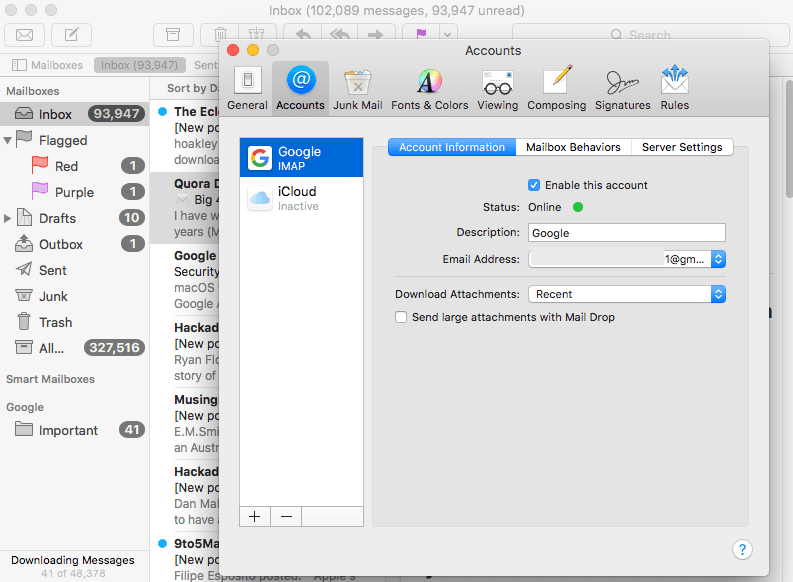
- Lukk dette vinduet og gå tilbake til Mail-appen for å sjekke om postmappene er tilbake i postkassene.
Metode 3. Reparer "Mac Mail-postbokser forsvunnet" ved å synkronisere
De manglende eller forsvunne Mac Mail-postboksene kan bare være forårsaket av synkroniseringsproblemer, alle e-postene holdes oppdatert til dato i den opprinnelige e-postkontoen, men ikke synkronisert i Mail-appen.
- Start Mail-appen på din Mac.
- Gå til Postboks>Synkroniser "Google", klikk og sjekk om de forsvunne e-postmappene er gjenopprettet i postbokser.
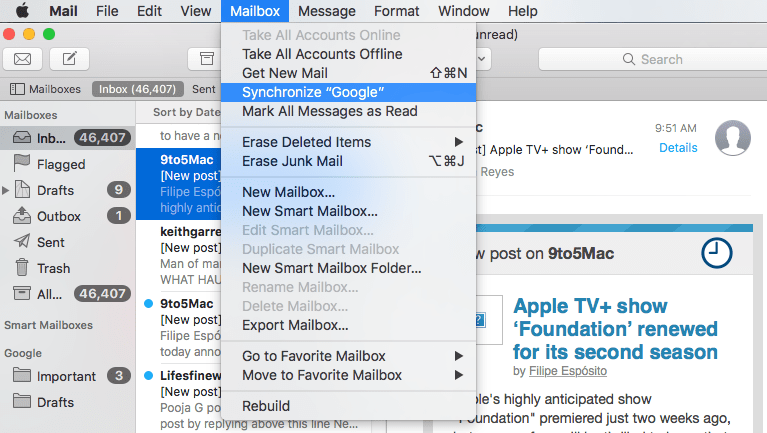
Hvis det ikke fungerer for deg, fortsett å lese og prøv følgende metoder.
Metode 4. Re-indekser for å fikse Mac Mail-mapper som forsvant
Hvis e-postkontoene fungerer, men postkassene har forsvunnet, vil den andre metoden sannsynligvis være til liten hjelp. Når det er sagt, kan du fortsatt prøve det. På Apples diskusjonsforum er det en rekke tråder om at Mac Mail-postkasser forsvinner. I en situasjon som dette kan du prøve å indeksere postboksene på nytt for å gjøre e-postgjenoppretting på Mac ved å følge instruksjonene nedenfor.
- Avslutt Mail-appen hvis den kjører på din Mac.
- Gå til Apple-meny>Gå>Gå til mappe.
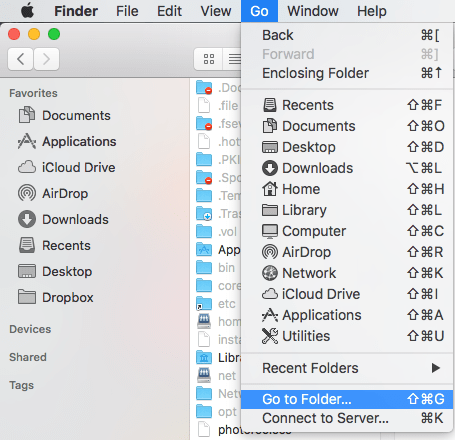
- Skriv inn ~/Library/Mail/ og klikk på Gå for å finne e-postmappen.

- Gå deretter til MailData-mappen, finn filene med navn som begynner med Envelope Index, velg alle og kopier dem for sikkerhetskopiering på din mac først.
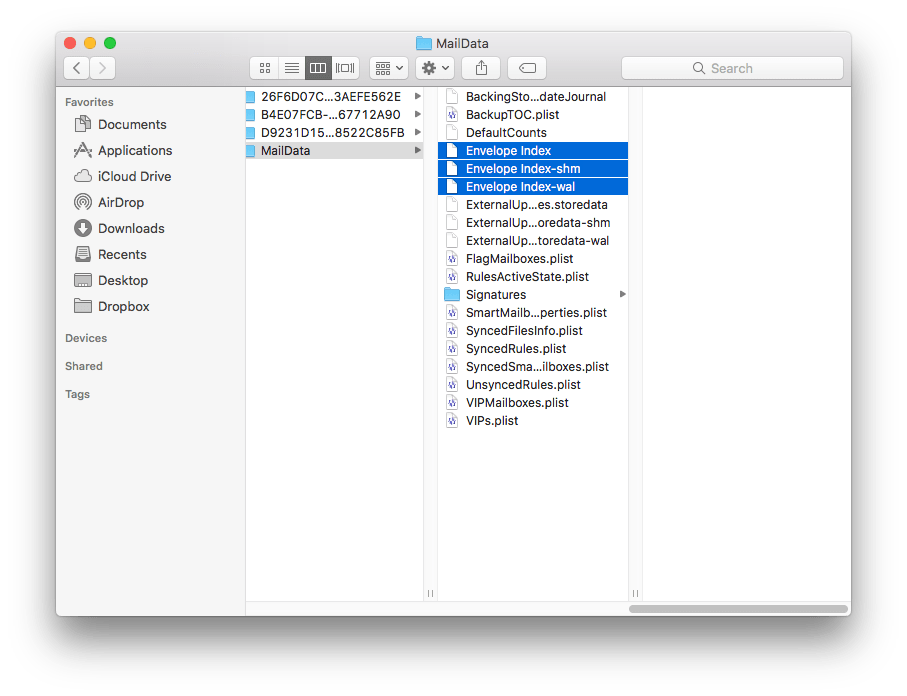
- Slett deretter alle disse filene.
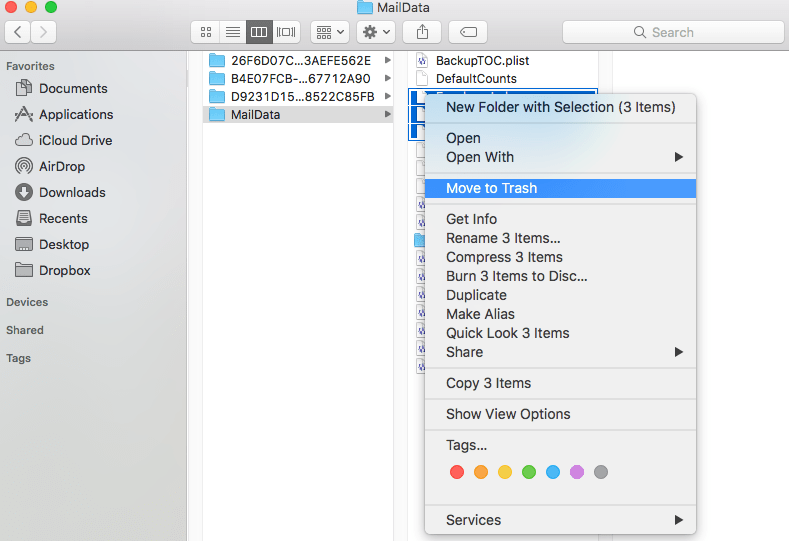
- Start deretter Mail-appen og vent på ny indeksering til du ser de forsvunne e-postmappene tilbake i Apple Mail-postboksene dine.
Forhåpentligvis kan denne metoden fungere. Men det er noen brukere som denne metoden ikke er nyttig for. De bygde om postkassen og kan fortsatt ikke få meldingene til å vises. Re-indekseringen vil ikke fungere hvis Mail-mappefilene ikke eksisterer på datamaskinen lenger. Hvis det er tilfelle, betyr det at Mail-mappen din er tapt og du må bruke et profesjonelt verktøy for å gjenopprette Mail-mappen.
Metode 5. Rett opp "Mac Mail-postbokser forsvunnet" ved å legge til konto på nytt
Noen ganger når våre sosiale medier eller e-postkontoer støter på feil, vil vi logge ut og logge på på nytt for å fikse problemet, og mesteparten av tiden løser det problemet magisk. For å fikse "Mac Mail-postbokser forsvunnet", kan vi også bruke denne løsningen, slette kontoen først, deretter legge til og laste inn e-poster på nytt i Apple Mail-appen.
- Kjør Apple Mail-appen, og gå til Mail>Preferanser.
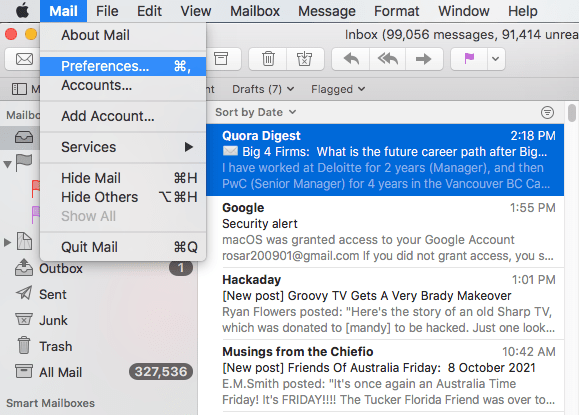
- Velg e-postkontoen du bruker til å administrere e-post i Mail-appen. Klikk "-" for å fjerne kontoen.
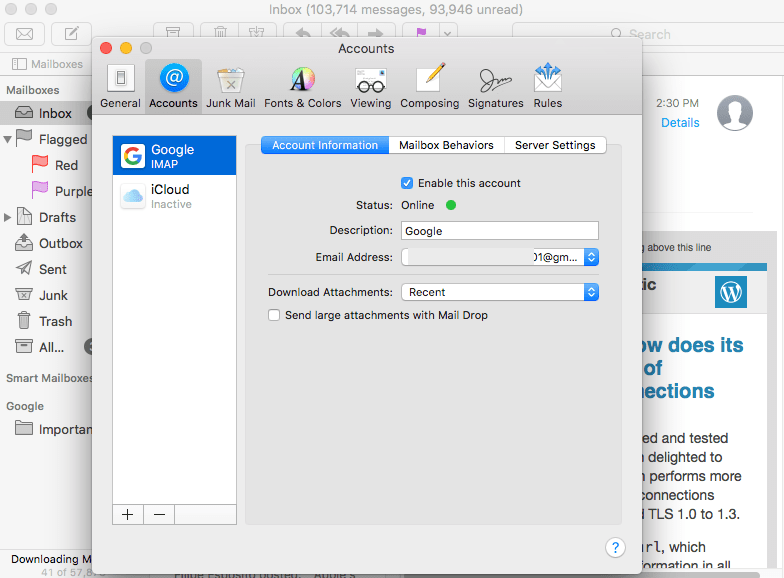
- Klikk "OK" for å slette kontoen.

- Avslutt Mail-appen og start den på nytt. Du vil bli bedt om å velge en Mail-kontoleverandør og angi kontonavnet og passordet.

- Velg Mail som skal brukes med denne kontoen, og klikk på Ferdig.
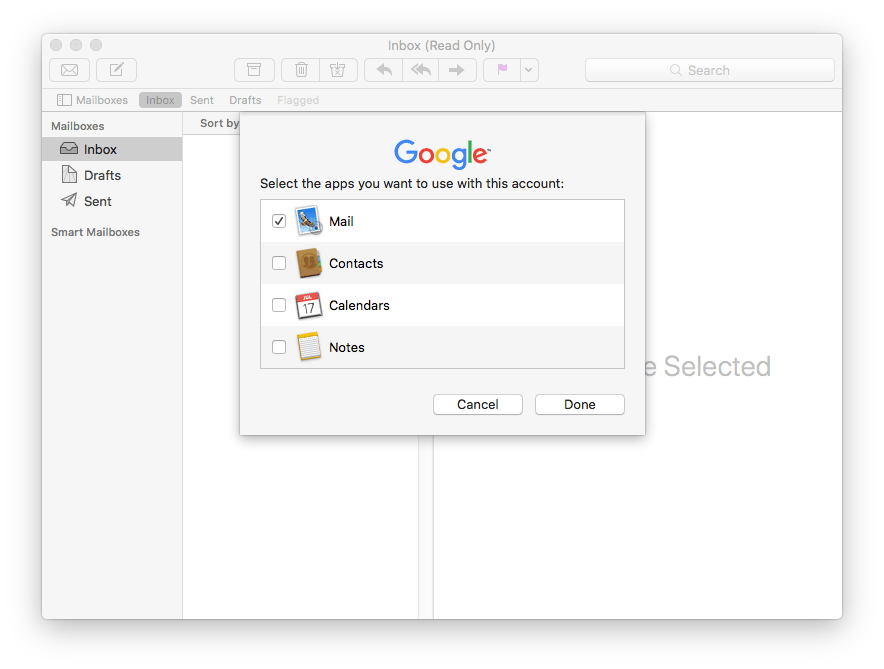
- Nå vil du se alle e-postene og postmappene som vises i postkassene.

Metode 6. Gjenopprett manglende eller forsvunnet Mac Mail med Time Machine
Mange Mac-brukere sikkerhetskopierer Mac-ene sine med Time Machine. Hvis du er en av dem og du nylig har mistet Mail-meldinger, kan du gjenopprette Mail fra Time Machine. En artikkel på macissues.com gir tre alternativer for å manuelt gjenopprette forsvunne e-postmapper fra Time Machine.
- Åpne Finder på Mac-en. Gå inn i Time Machine.
- Fra den øverste menylinjen velger du Gå > Gå til mappe. Skriv inn ~/Library/Mail/. Finn mappen som begynner med V, si V8 for Big Sur. Åpne den.
- Bortsett fra mappen MailData, er det flere mapper med lange navn. Åpne dem én etter én for å finne e-postkontoen som har postkassen du trenger for å gjenopprette.
- Finn filene med navnet på postkassene som har forsvunnet. Gjenopprett dem til skrivebordet. Avslutt Time Machine.
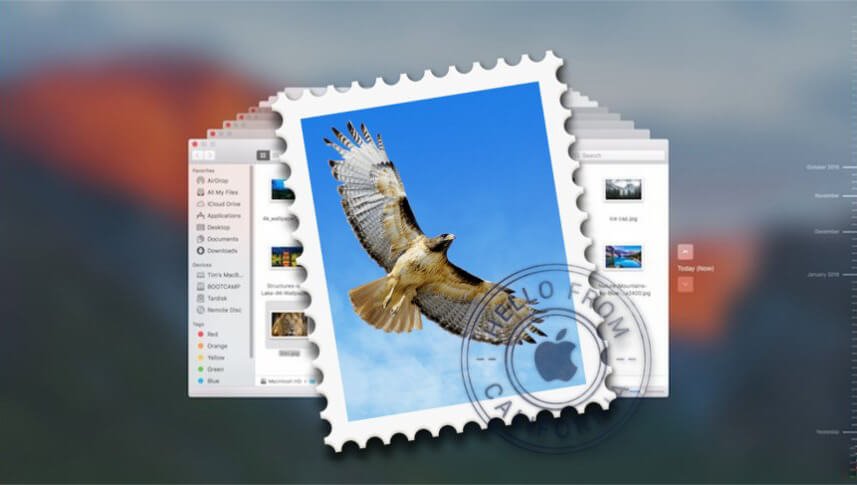
- Importer .mbox-filen til Apple Mail på Mac-en. Fra Import-postkassen drar du e-postmeldingene inn i postkassen du vil at de skal gå til.
Noen ganger kan gjenoppretting av manglende Mac Mail-mapper fra Time Machine bare gjenopprette noen få meldinger. Denne tilnærmingen kan rett og slett ikke fungere i noen tilfeller. Og hvis du vil gjenopprette hele systemet til en tidligere sikkerhetskopi, må du gjette hva hvis noe forferdelig skjer og vi må gi opp en av de tre. Fordi hele prosessen med full systemgjenoppretting vil ta deg litt tid, og du mister noen tredjeparts applikasjonsregistreringer, noe som vil ta noen forferdelige ting for deg. Du bør ha mental forberedelse.
Tips for sikkerhetskopiering av e-postmappe på Mac
- Mac-postmappen som inneholder e-postkontoer, postbokser, meldinger osv. har tittelen Mail. Få tilgang til den ved å gå til Gå > Gå til mappe og skrive ~/Library/Mail/.
- Før du sikkerhetskopierer Mail-mappen, bør du avslutte Mail-appen. Gå til Mail-mappen, kopier og lagre den på en annen lagringsenhet.
- Når du gjenoppretter Mail-mappen ved å kopiere og lime inn, vil systemet spørre om du vil erstatte den eksisterende mappen med den. Hvis du har mistet alle meldingene dine, bekreft ganske enkelt ved å klikke på Ja-knappen.
- Det er fornuftig å sikkerhetskopiere Mail-mappen eller andre viktige filer med jevne mellomrom.

